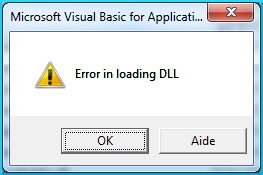Microsoft Word- ի գրաֆիկական ցանցը այն բարակ տողերն են, որոնք փաստաթղթում հայտնվում են դիտման ռեժիմում: «Էջի դասավորություն», բայց միևնույն ժամանակ չի տպագրվում: Լռելյայնորեն, այս ցանցը միացված չէ, բայց որոշ դեպքերում, հատկապես գրաֆիկական առարկաների և ձևերի հետ աշխատելիս, դա շատ անհրաժեշտ է:
Դաս: Ինչպես խմբագրել ձևերը Word- ում
Եթե ցանցը ներառված է Word- ի փաստաթղթում, որի հետ դուք աշխատում եք (գուցե այն ստեղծվել է մեկ այլ օգտվողի կողմից), բայց դա ձեզ միայն անհանգստացնում է, ավելի լավ է անջատել դրա ցուցադրումը: Այն մասին է, թե ինչպես կարելի է հեռացնել Word- ում գրաֆիկական ցանցը, և մենք կքննարկենք ստորև:
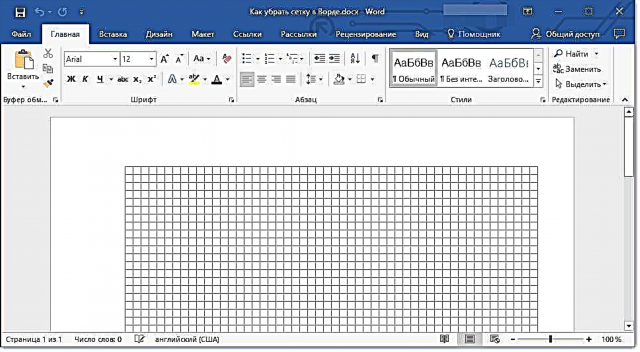
Ինչպես նշվեց վերևում, ցանցը ցուցադրվում է միայն «Էջի դասավորություն» ռեժիմով, որը կարող է միացված կամ անջատել ներդիրում «Դիտել». Գրաֆիկական ցանցը անջատելու համար պետք է բացվի նույն ներդիրը:

1. Ներդիրում «Դիտել» խմբում «Showուցադրել» (նախկինում «Orույց տալ կամ թաքցնել») ապակիչի կողքին ընտրեք վանդակը «Idանց».

2. idանցի էկրանը անջատված կլինի, այժմ կարող եք աշխատել փաստաթղթի հետ, որը ներկայացված է ձեր ծանոթ ձևով:

Ի դեպ, նույն ներդիրում դուք կարող եք միացնել կամ անջատել իշխողը, որի օգուտների մասին, որոնց մասին մենք արդեն խոսել ենք: Բացի այդ, տիրակալը օգնում է ոչ միայն էջում նավարկելու, այլև սահմանում է ներդիրի պարամետրերը:

Դասեր թեմայի շուրջ.
Ինչպես հնարավորություն տալ տիրակալին
Ներդիր բառով
Իրականում դա բոլորն են: Այս կարճ հոդվածում դուք իմացաք, թե ինչպես կարելի է ցանցից հեռացնել Word- ում: Ինչպես հասկանում եք, անհրաժեշտության դեպքում կարող եք միանգամայն միացնել: